TOYOTA COROLLA HATCHBACK 2019 Manuel du propriÃĐtaire (in French)
Manufacturer: TOYOTA, Model Year: 2019, Model line: COROLLA HATCHBACK, Model: TOYOTA COROLLA HATCHBACK 2019Pages: 627, PDF Size: 86.92 MB
Page 321 of 627
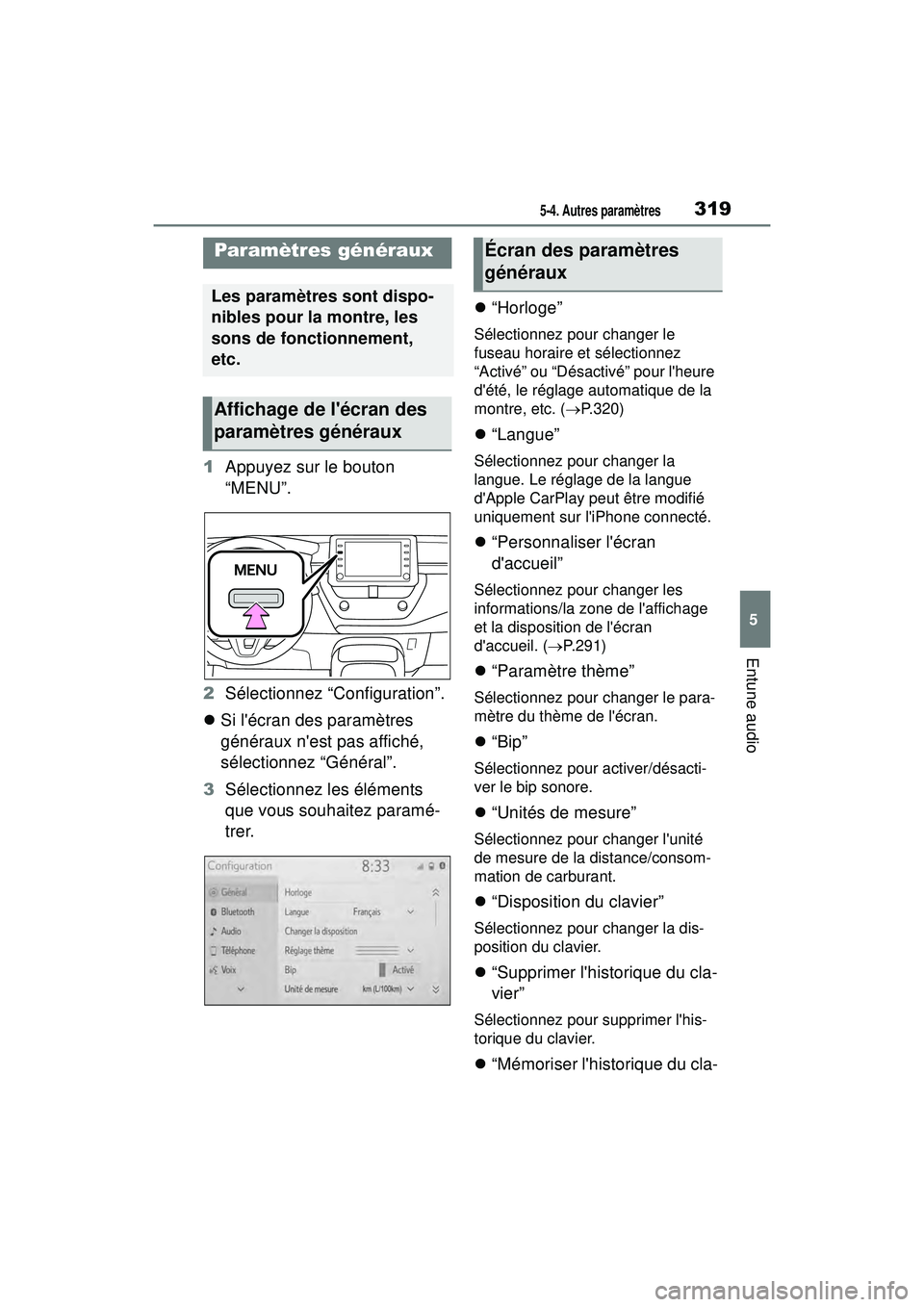
3195-4. Autres paramÃĻtres
COROLLA_HB_OM_(D)
5
Entune audio
5-4 .Au tres paramÃĻtres
1Appuyez sur le bouton
âMENUâ.
2 SÃĐlectionnez âConfigurationâ.
ïŽ Si l'ÃĐcran des paramÃĻtres
gÃĐnÃĐraux n'est pas affichÃĐ,
sÃĐlectionnez âGÃĐnÃĐralâ.
3 SÃĐlectionnez les ÃĐlÃĐments
que vous souhaitez paramÃĐ-
trer. ïŽ
âHorlogeâ
SÃĐlectionnez pour changer le
fuseau horaire et sÃĐlectionnez
âActivÃĐâ ou âDÃĐsactivÃĐâ pour l'heure
d'ÃĐtÃĐ, le rÃĐglage automatique de la
montre, etc. ( ïŪP.320)
ïŽ âLangueâ
SÃĐlectionnez pour changer la
langue. Le rÃĐglage de la langue
d'Apple CarPlay peut Être modifiÃĐ
uniquement sur l'iPhone connectÃĐ.
ïŽâPersonnaliser l'ÃĐcran
d'accueilâ
SÃĐlectionnez pour changer les
informations/la zone de l'affichage
et la disposition de l'ÃĐcran
d'accueil. ( ïŪP.291)
ïŽ âParamÃĻtre thÃĻmeâ
SÃĐlectionnez pour changer le para-
mÃĻtre du thÃĻme de l'ÃĐcran.
ïŽâBipâ
SÃĐlectionnez pour activer/dÃĐsacti-
ver le bip sonore.
ïŽâUnitÃĐs de mesureâ
SÃĐlectionnez pour changer l'unitÃĐ
de mesure de la distance/consom-
mation de carburant.
ïŽâDisposition du clavierâ
SÃĐlectionnez pour changer la dis-
position du clavier.
ïŽâSupprimer l'historique du cla-
vierâ
SÃĐlectionnez pour supprimer l'his-
torique du clavier.
ïŽâMÃĐmoriser l'historique du cla-
ParamÃĻtres gÃĐnÃĐraux
Les paramÃĻtres sont dispo-
nibles pour la montre, les
sons de fonctionnement,
etc.
Affichage de l'ÃĐcran des
paramÃĻtres gÃĐnÃĐraux
Ãcran des paramÃĻtres
gÃĐnÃĐraux
Page 322 of 627
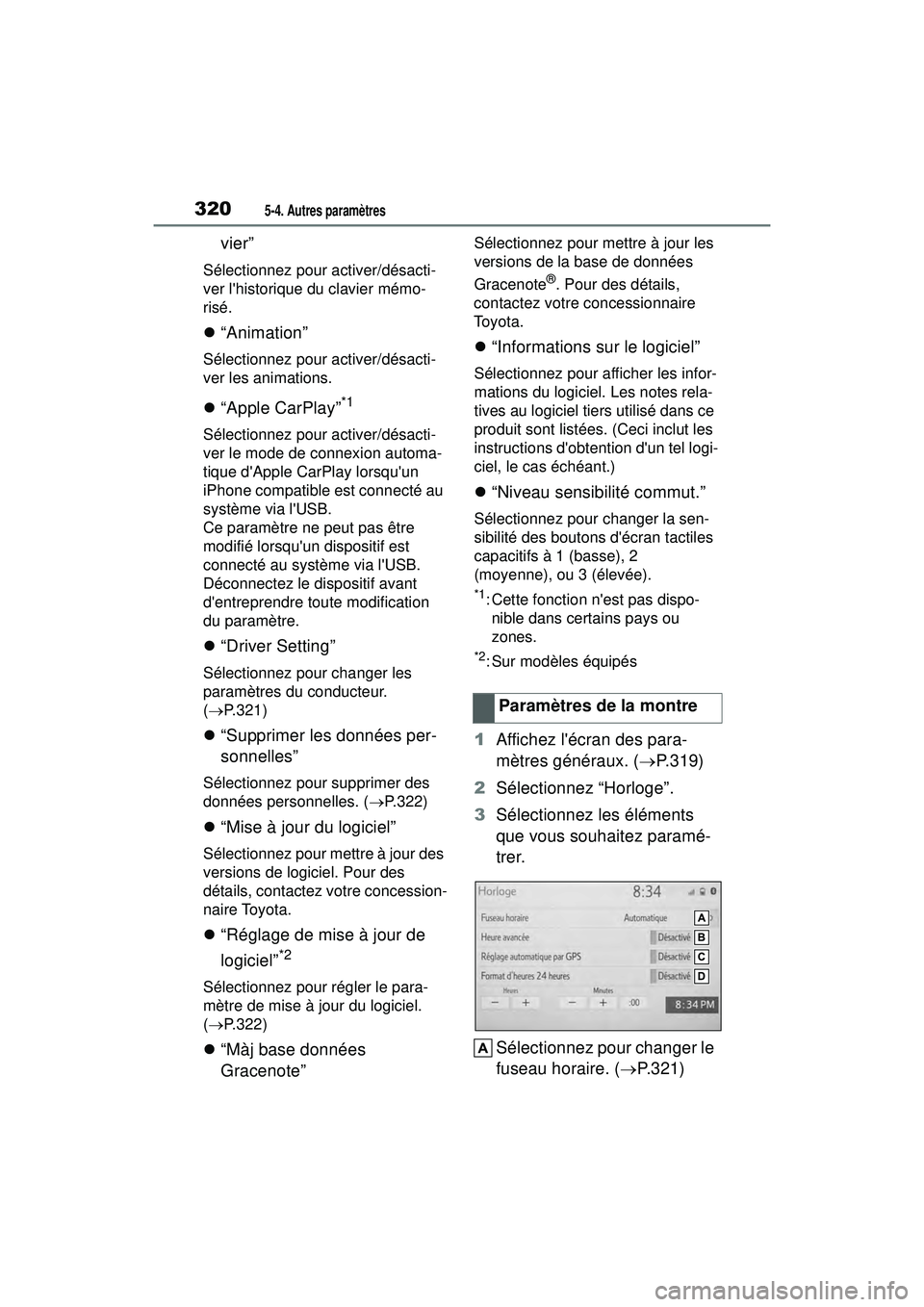
3205-4. Autres paramÃĻtres
COROLLA_HB_OM_(D)
vierâ
SÃĐlectionnez pour activer/dÃĐsacti-
ver l'historique du clavier mÃĐmo-
risÃĐ.
ïŽâAnimationâ
SÃĐlectionnez pour activer/dÃĐsacti-
ver les animations.
ïŽâApple CarPlayâ*1
SÃĐlectionnez pour activer/dÃĐsacti-
ver le mode de connexion automa-
tique d'Apple CarPlay lorsqu'un
iPhone compatible est connectÃĐ au
systÃĻme via l'USB.
Ce paramÃĻtre ne peut pas Être
modifiÃĐ lorsqu'un dispositif est
connectÃĐ au systÃĻme via l'USB.
DÃĐconnectez le dispositif avant
d'entreprendre toute modification
du paramÃĻtre.
ïŽâDriver Settingâ
SÃĐlectionnez pour changer les
paramÃĻtres du conducteur.
(ïŪ P.321)
ïŽ âSupprimer les donnÃĐes per-
sonnellesâ
SÃĐlectionnez pour supprimer des
donnÃĐes personnelles. ( ïŪP.322)
ïŽ âMise à jour du logicielâ
SÃĐlectionnez pour mettre à jour des
versions de logiciel. Pour des
dÃĐtails, contactez votre concession-
naire Toyota.
ïŽâRÃĐglage de mise à jour de
logicielâ
*2
SÃĐlectionnez pour rÃĐgler le para-
mÃĻtre de mise à jour du logiciel.
(ïŪ P.322)
ïŽ âMà j base donnÃĐes
Gracenoteâ
SÃĐlectionnez pour mettre à jour les
versions de la base de donnÃĐes
Gracenote
ÂŪ. Pour des dÃĐtails,
contactez votre concessionnaire
To y o t a .
ïŽ âInformations sur le logicielâ
SÃĐlectionnez pour afficher les infor-
mations du logiciel. Les notes rela-
tives au logiciel tiers utilisÃĐ dans ce
produit sont listÃĐes. (Ceci inclut les
instructions d'obtention d'un tel logi-
ciel, le cas ÃĐchÃĐant.)
ïŽâNiveau sensibilitÃĐ commut.â
SÃĐlectionnez pour changer la sen-
sibilitÃĐ des boutons d'ÃĐcran tactiles
capacitifs à 1 (basse), 2
(moyenne), ou 3 (ÃĐlevÃĐe).
*1: Cette fonction n'est pas dispo-
nible dans certains pays ou
zones.
*2: Sur modÃĻles ÃĐquipÃĐs
1 Affichez l'ÃĐcran des para-
mÃĻtres gÃĐnÃĐraux. ( ïŪP.319)
2 SÃĐlectionnez âHorlogeâ.
3 SÃĐlectionnez les ÃĐlÃĐments
que vous souhaitez paramÃĐ-
trer.
SÃĐlectionnez pour changer le
fuseau horaire. ( ïŪP.321)
ParamÃĻtres de la montre
Page 323 of 627
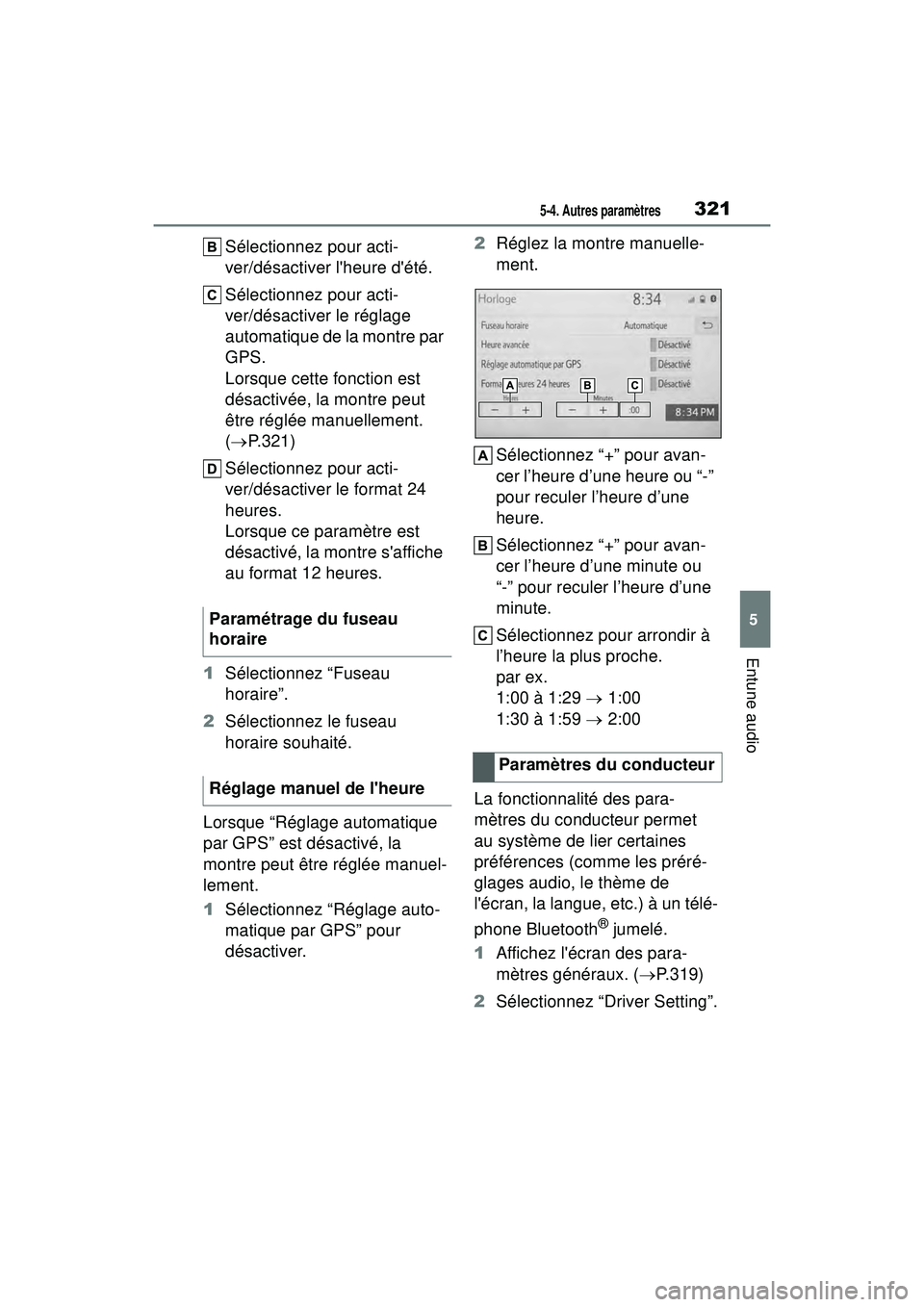
3215-4. Autres paramÃĻtres
COROLLA_HB_OM_(D)
5
Entune audio
SÃĐlectionnez pour acti-
ver/dÃĐsactiver l'heure d'ÃĐtÃĐ.
SÃĐlectionnez pour acti-
ver/dÃĐsactiver le rÃĐglage
automatique de la montre par
GPS.
Lorsque cette fonction est
dÃĐsactivÃĐe, la montre peut
Être rÃĐglÃĐe manuellement.
(ïŪ P.321)
SÃĐlectionnez pour acti-
ver/dÃĐsactiver le format 24
heures.
Lorsque ce paramÃĻtre est
dÃĐsactivÃĐ, la montre s'affiche
au format 12 heures.
1 SÃĐlectionnez âFuseau
horaireâ.
2 SÃĐlectionnez le fuseau
horaire souhaitÃĐ.
Lorsque âRÃĐglage automatique
par GPSâ est dÃĐsactivÃĐ, la
montre peut Être rÃĐglÃĐe manuel-
lement.
1 SÃĐlectionnez âRÃĐglage auto-
matique par GPSâ pour
dÃĐsactiver. 2
RÃĐglez la montre manuelle-
ment.
SÃĐlectionnez â+â pour avan-
cer lâheure dâune heure ou â-â
pour reculer lâheure dâune
heure.
SÃĐlectionnez â+â pour avan-
cer lâheure dâune minute ou
â-â pour reculer lâheure dâune
minute.
SÃĐlectionnez pour arrondir Ã
lâheure la plus proche.
par ex.
1:00 Ã 1:29 ïŪ 1:00
1:30 Ã 1:59 ïŪ 2:00
La fonctionnalitÃĐ des para-
mÃĻtres du conducteur permet
au systÃĻme de lier certaines
prÃĐfÃĐrences (comme les prÃĐrÃĐ-
glages audio, le thÃĻme de
l'ÃĐcran, la langue, etc.) Ã un tÃĐlÃĐ-
phone Bluetooth
ÂŪ jumelÃĐ.
1 Affichez l'ÃĐcran des para-
mÃĻtres gÃĐnÃĐraux. ( ïŪP.319)
2 SÃĐlectionnez âDriver Settingâ.
ParamÃĐtrage du fuseau
horaire
RÃĐglage manuel de l'heure
ParamÃĻtres du conducteur
Page 324 of 627
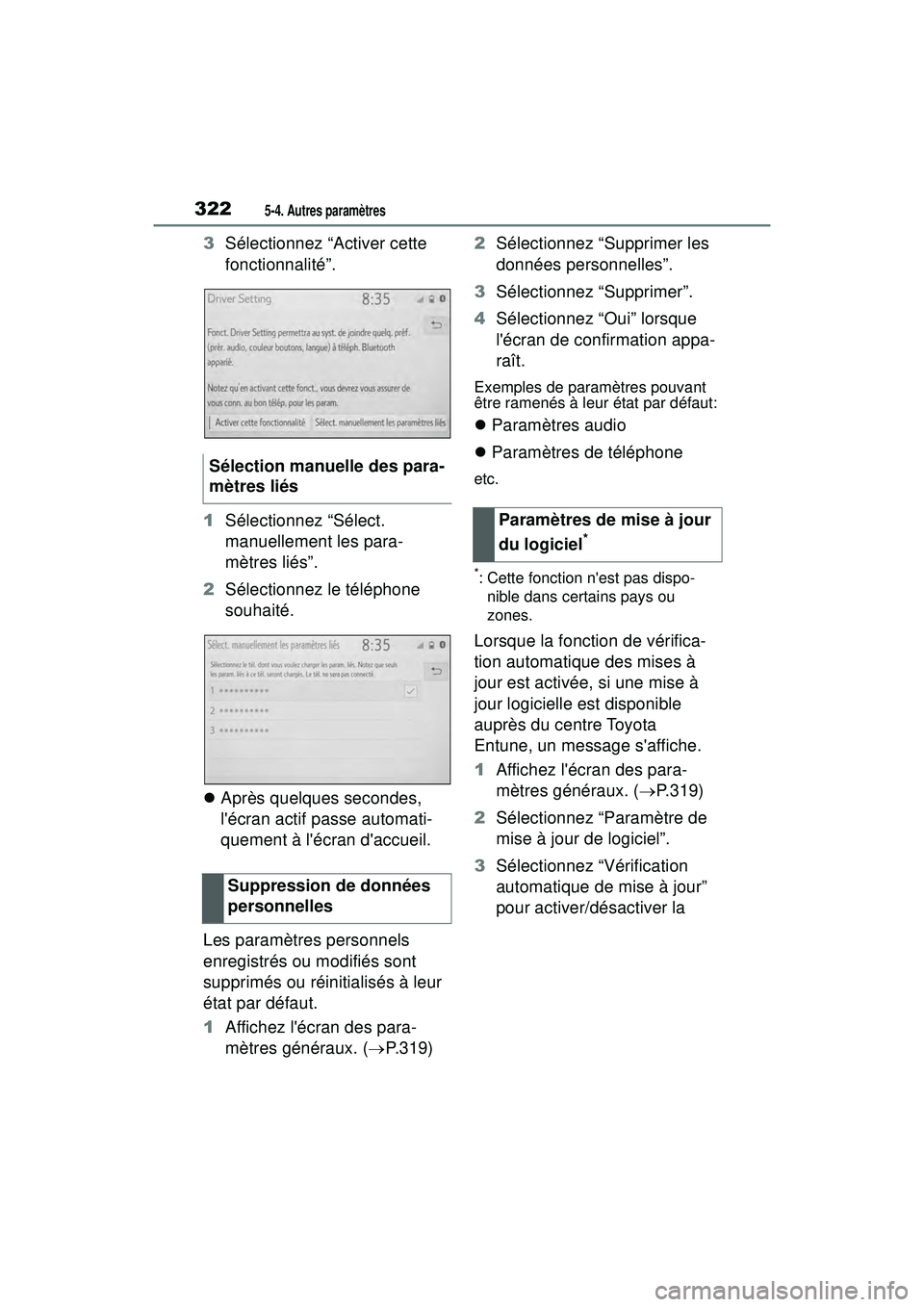
3225-4. Autres paramÃĻtres
COROLLA_HB_OM_(D)
3SÃĐlectionnez âActiver cette
fonctionnalitÃĐâ.
1 SÃĐlectionnez âSÃĐlect.
manuellement les para-
mÃĻtres liÃĐsâ.
2 SÃĐlectionnez le tÃĐlÃĐphone
souhaitÃĐ.
ïŽ AprÃĻs quelques secondes,
l'ÃĐcran actif passe automati-
quement à l'ÃĐcran d'accueil.
Les paramÃĻtres personnels
enregistrÃĐs ou modifiÃĐs sont
supprimÃĐs ou rÃĐinitialisÃĐs à leur
ÃĐtat par dÃĐfaut.
1 Affichez l'ÃĐcran des para-
mÃĻtres gÃĐnÃĐraux. ( ïŪP.319) 2
SÃĐlectionnez âSupprimer les
donnÃĐes personnellesâ.
3 SÃĐlectionnez âSupprimerâ.
4 SÃĐlectionnez âOuiâ lorsque
l'ÃĐcran de confirmation appa-
raÃŪt.
Exemples de paramÃĻtres pouvant
Être ramenÃĐs à leur ÃĐtat par dÃĐfaut:
ïŽParamÃĻtres audio
ïŽ ParamÃĻtres de tÃĐlÃĐphone
etc.
*: Cette fonction n'est pas dispo-
nible dans certains pays ou
zones.
Lorsque la fonction de vÃĐrifica-
tion automatique des mises Ã
jour est activÃĐe, si une mise Ã
jour logicielle est disponible
auprÃĻs du centre Toyota
Entune, un message s'affiche.
1 Affichez l'ÃĐcran des para-
mÃĻtres gÃĐnÃĐraux. ( ïŪP.319)
2 SÃĐlectionnez âParamÃĻtre de
mise à jour de logicielâ.
3 SÃĐlectionnez âVÃĐrification
automatique de mise à jourâ
pour activer/dÃĐsactiver la
SÃĐlection manuelle des para-
mÃĻtres liÃĐs
Suppression de donnÃĐes
personnelles
ParamÃĻtres de mise à jour
du logiciel
*
Page 325 of 627
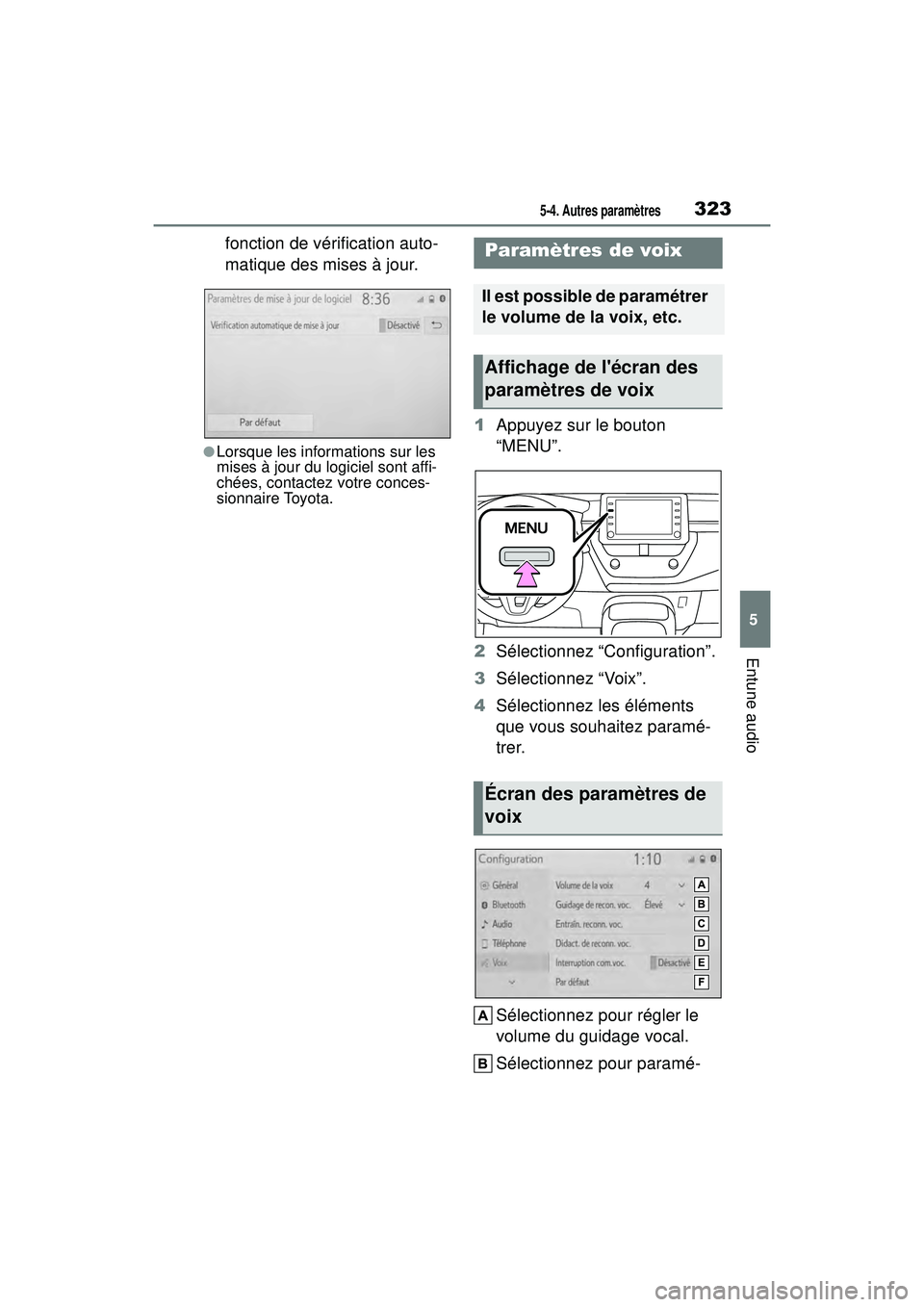
3235-4. Autres paramÃĻtres
COROLLA_HB_OM_(D)
5
Entune audio
fonction de vÃĐrification auto-
matique des mises à jour.
âLorsque les informations sur les
mises à jour du logiciel sont affi-
chÃĐes, contactez votre conces-
sionnaire Toyota.
1Appuyez sur le bouton
âMENUâ.
2 SÃĐlectionnez âConfigurationâ.
3 SÃĐlectionnez âVoixâ.
4 SÃĐlectionnez les ÃĐlÃĐments
que vous souhaitez paramÃĐ-
trer.
SÃĐlectionnez pour rÃĐgler le
volume du guidage vocal.
SÃĐlectionnez pour paramÃĐ-
ParamÃĻtres de voix
Il est possible de paramÃĐtrer
le volume de la voix, etc.
Affichage de l'ÃĐcran des
paramÃĻtres de voix
Ãcran des paramÃĻtres de
voix
Page 326 of 627
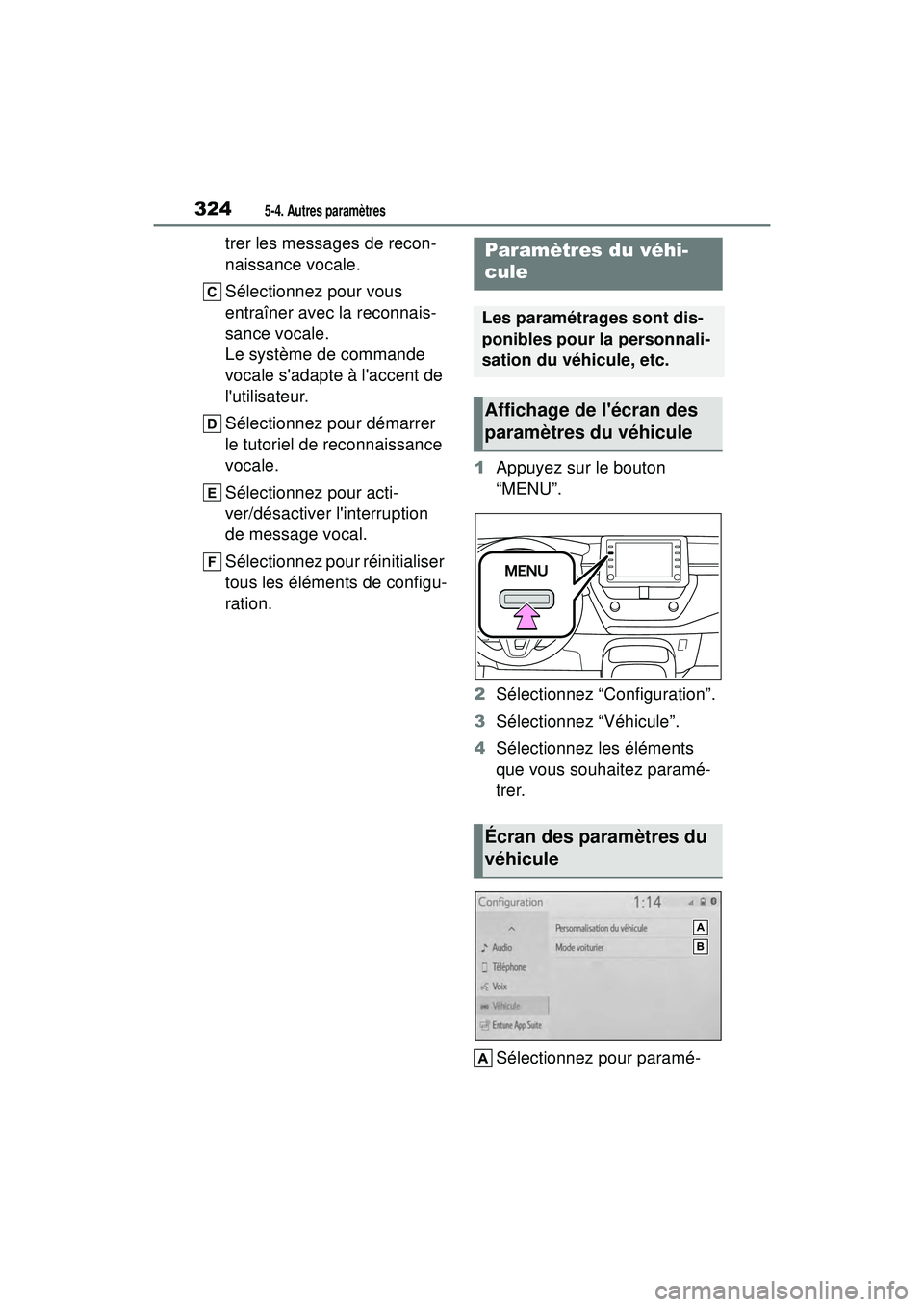
3245-4. Autres paramÃĻtres
COROLLA_HB_OM_(D)
trer les messages de recon-
naissance vocale.
SÃĐlectionnez pour vous
entraÃŪner avec la reconnais-
sance vocale.
Le systÃĻme de commande
vocale s'adapte à l'accent de
l'utilisateur.
SÃĐlectionnez pour dÃĐmarrer
le tutoriel de reconnaissance
vocale.
SÃĐlectionnez pour acti-
ver/dÃĐsactiver l'interruption
de message vocal.
SÃĐlectionnez pour rÃĐinitialiser
tous les ÃĐlÃĐments de configu-
ration.1
Appuyez sur le bouton
âMENUâ.
2 SÃĐlectionnez âConfigurationâ.
3 SÃĐlectionnez âVÃĐhiculeâ.
4 SÃĐlectionnez les ÃĐlÃĐments
que vous souhaitez paramÃĐ-
trer.
SÃĐlectionnez pour paramÃĐ-ParamÃĻtres du vÃĐhi-
cule
Les paramÃĐtrages sont dis-
ponibles pour la personnali-
sation du vÃĐhicule, etc.
Affichage de l'ÃĐcran des
paramÃĻtres du vÃĐhicule
Ãcran des paramÃĻtres du
vÃĐhicule
Page 327 of 627
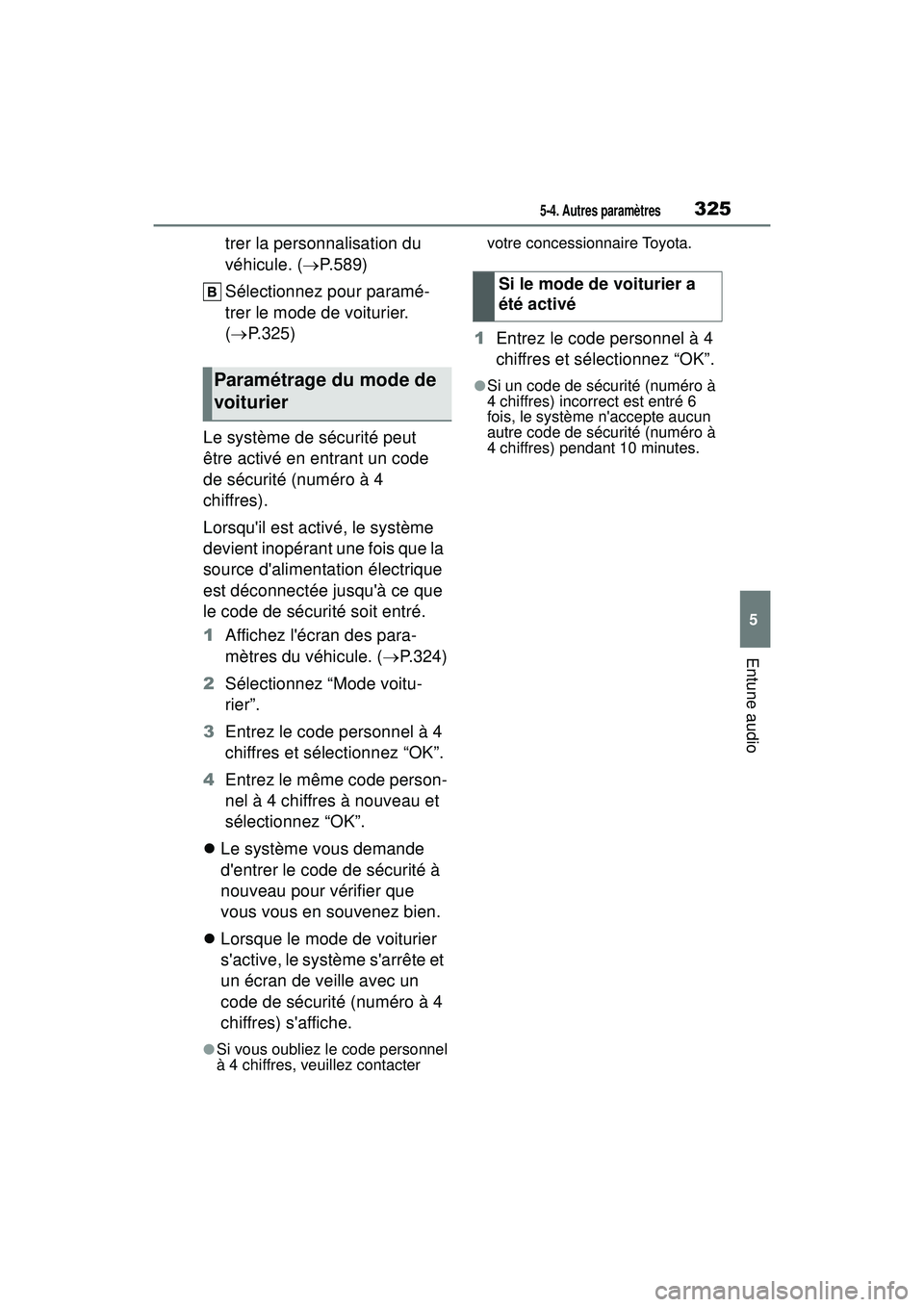
3255-4. Autres paramÃĻtres
COROLLA_HB_OM_(D)
5
Entune audio
trer la personnalisation du
vÃĐhicule. (ïŪP.589)
SÃĐlectionnez pour paramÃĐ-
trer le mode de voiturier.
( ïŪ P.325)
Le systÃĻme de sÃĐcuritÃĐ peut
Être activÃĐ en entrant un code
de sÃĐcuritÃĐ (numÃĐro à 4
chiffres).
Lorsqu'il est activÃĐ, le systÃĻme
devient inopÃĐrant une fois que la
source d'alimentation ÃĐlectrique
est dÃĐconnectÃĐe jusqu'Ã ce que
le code de sÃĐcuritÃĐ soit entrÃĐ.
1 Affichez l'ÃĐcran des para-
mÃĻtres du vÃĐhicule. ( ïŪP.324)
2 SÃĐlectionnez âMode voitu-
rierâ.
3 Entrez le code personnel à 4
chiffres et sÃĐlectionnez âOKâ.
4 Entrez le mÊme code person-
nel à 4 chiffres à nouveau et
sÃĐlectionnez âOKâ.
ïŽ Le systÃĻme vous demande
d'entrer le code de sÃĐcuritÃĐ Ã
nouveau pour vÃĐrifier que
vous vous en souvenez bien.
ïŽ Lorsque le mode de voiturier
s'active, le systÃĻme s'arrÊte et
un ÃĐcran de veille avec un
code de sÃĐcuritÃĐ (numÃĐro à 4
chiffres) s'affiche.
âSi vous oubliez le code personnel
à 4 chiffres, veuillez contacter votre concessionnaire Toyota.
1
Entrez le code personnel à 4
chiffres et sÃĐlectionnez âOKâ.
âSi un code de sÃĐcuritÃĐ (numÃĐro Ã
4 chiffres) incorrect est entrÃĐ 6
fois, le systÃĻme n'accepte aucun
autre code de sÃĐcuritÃĐ (numÃĐro Ã
4 chiffres) pendant 10 minutes.ParamÃĐtrage du mode de
voiturier
Si le mode de voiturier a
ÃĐtÃĐ activÃĐ
Page 328 of 627
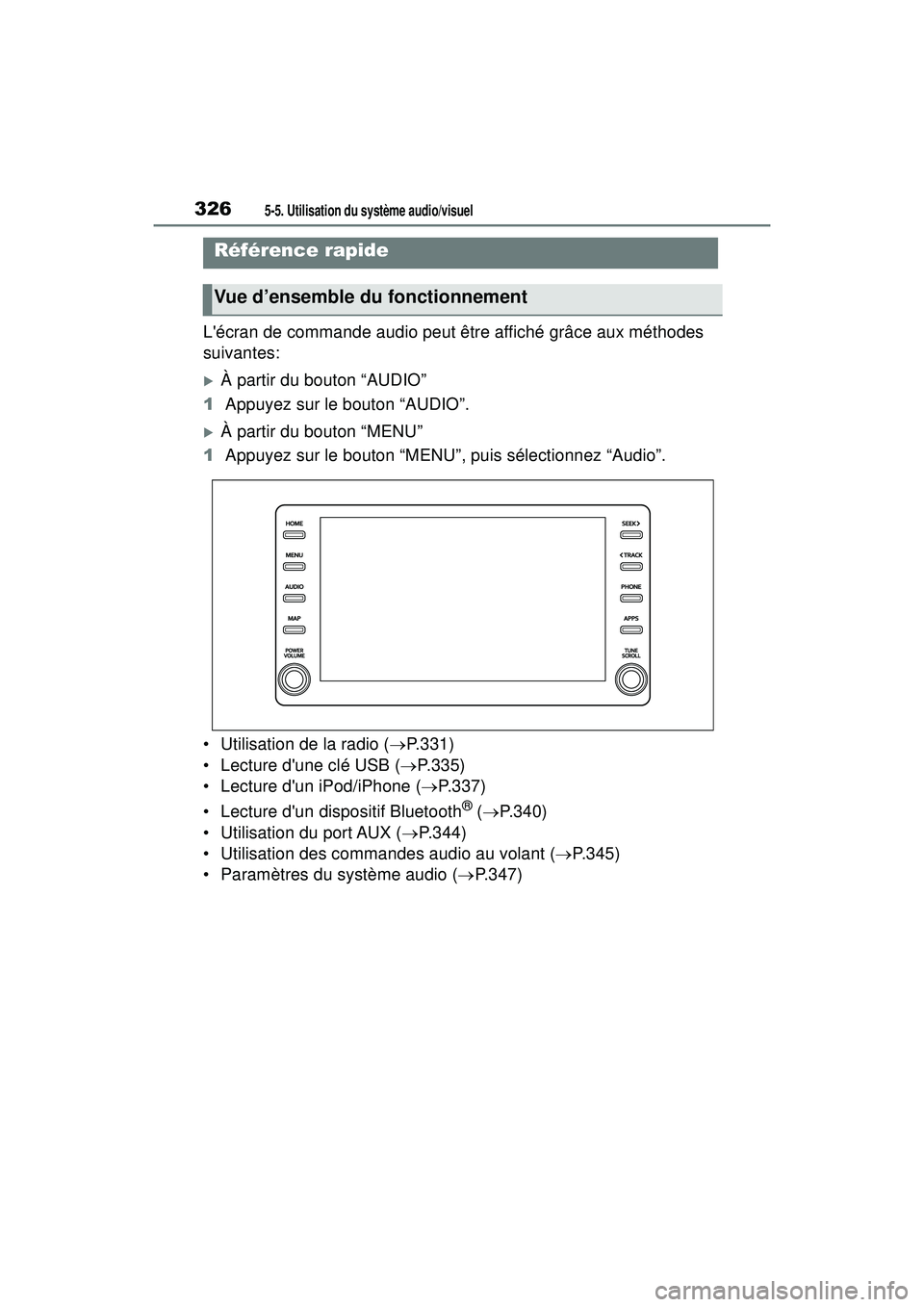
3265-5. Utilisation du systÃĻme audio/visuel
COROLLA_HB_OM_(D)
5-5 .Utilisatio n d u s ystÃĻme audio/visuel
L'ÃĐcran de commande audio peut Être affichÃĐ grÃĒce aux mÃĐthodes
suivantes:
ïĩÃ partir du bouton âAUDIOâ
1 Appuyez sur le bouton âAUDIOâ.
ïĩÃ partir du bouton âMENUâ
1 Appuyez sur le bouton âMENUâ, puis sÃĐlectionnez âAudioâ.
âĒ Utilisation de la radio ( ïŪP.331)
âĒ Lecture d'une clÃĐ USB ( ïŪP.335)
âĒ Lecture d'un iPod/iPhone ( ïŪP.337)
âĒ Lecture d'un dispositif Bluetooth
ÂŪ ( ïŪ P.340)
âĒ Utilisation du port AUX ( ïŪP.344)
âĒ Utilisation des commandes audio au volant ( ïŪP.345)
âĒ ParamÃĻtres du systÃĻme audio ( ïŪP.347)
RÃĐfÃĐrence rapide
Vue dâensemble du fonctionnement
Page 329 of 627
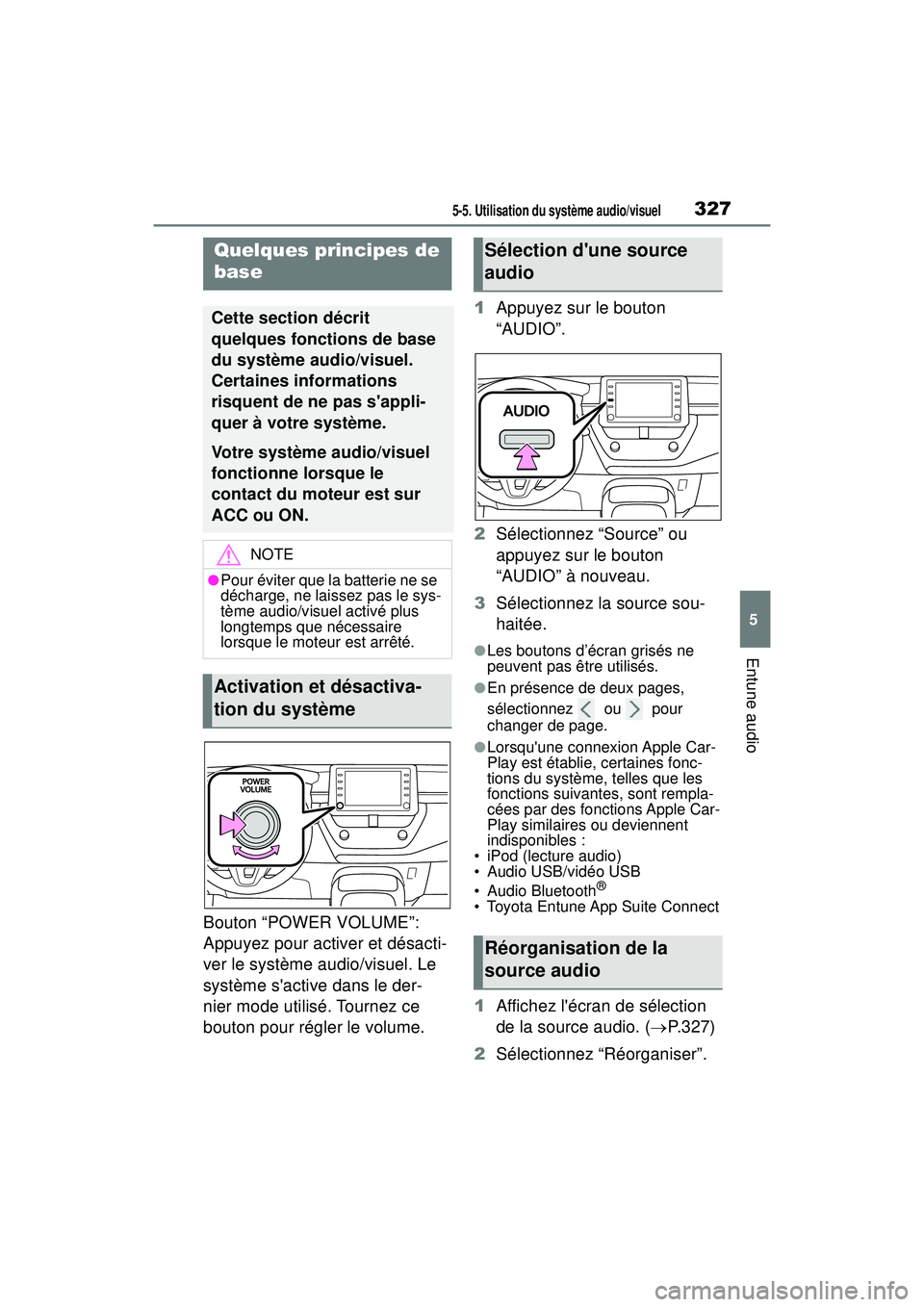
3275-5. Utilisation du systÃĻme audio/visuel
COROLLA_HB_OM_(D)
5
Entune audio
Bouton âPOWER VOLUMEâ:
Appuyez pour activer et dÃĐsacti-
ver le systÃĻme audio/visuel. Le
systÃĻme s'active dans le der-
nier mode utilisÃĐ. Tournez ce
bouton pour rÃĐgler le volume.1
Appuyez sur le bouton
âAUDIOâ.
2 SÃĐlectionnez âSourceâ ou
appuyez sur le bouton
âAUDIOâ Ã nouveau.
3 SÃĐlectionnez la source sou-
haitÃĐe.
âLes boutons dâÃĐcran grisÃĐs ne
peuvent pas Être utilisÃĐs.
âEn prÃĐsence de deux pages,
sÃĐlectionnez ou pour
changer de page.
âLorsqu'une connexion Apple Car-
Play est ÃĐtablie, certaines fonc-
tions du systÃĻme, telles que les
fonctions suivantes, sont rempla-
cÃĐes par des fonctions Apple Car-
Play similaires ou deviennent
indisponibles :
âĒ iPod (lecture audio)
âĒ Audio USB/vidÃĐo USB
âĒ Audio Bluetooth
ÂŪ
âĒ Toyota Entune App Suite Connect
1 Affichez l'ÃĐcran de sÃĐlection
de la source audio. ( ïŪP.327)
2 SÃĐlectionnez âRÃĐorganiserâ.
Quelques principes de
base
Cette section dÃĐcrit
quelques fonctions de base
du systÃĻme audio/visuel.
Certaines informations
risquent de ne pas s'appli-
quer à votre systÃĻme.
Votre systÃĻme audio/visuel
fonctionne lorsque le
contact du moteur est sur
ACC ou ON.
NOTE
âPour ÃĐviter que la batterie ne se
dÃĐcharge, ne laissez pas le sys-
tÃĻme audio/visuel activÃĐ plus
longtemps que nÃĐcessaire
lorsque le moteur est arrÊtÃĐ.
Activation et dÃĐsactiva-
tion du systÃĻme
SÃĐlection d'une source
audio
RÃĐorganisation de la
source audio
Page 330 of 627
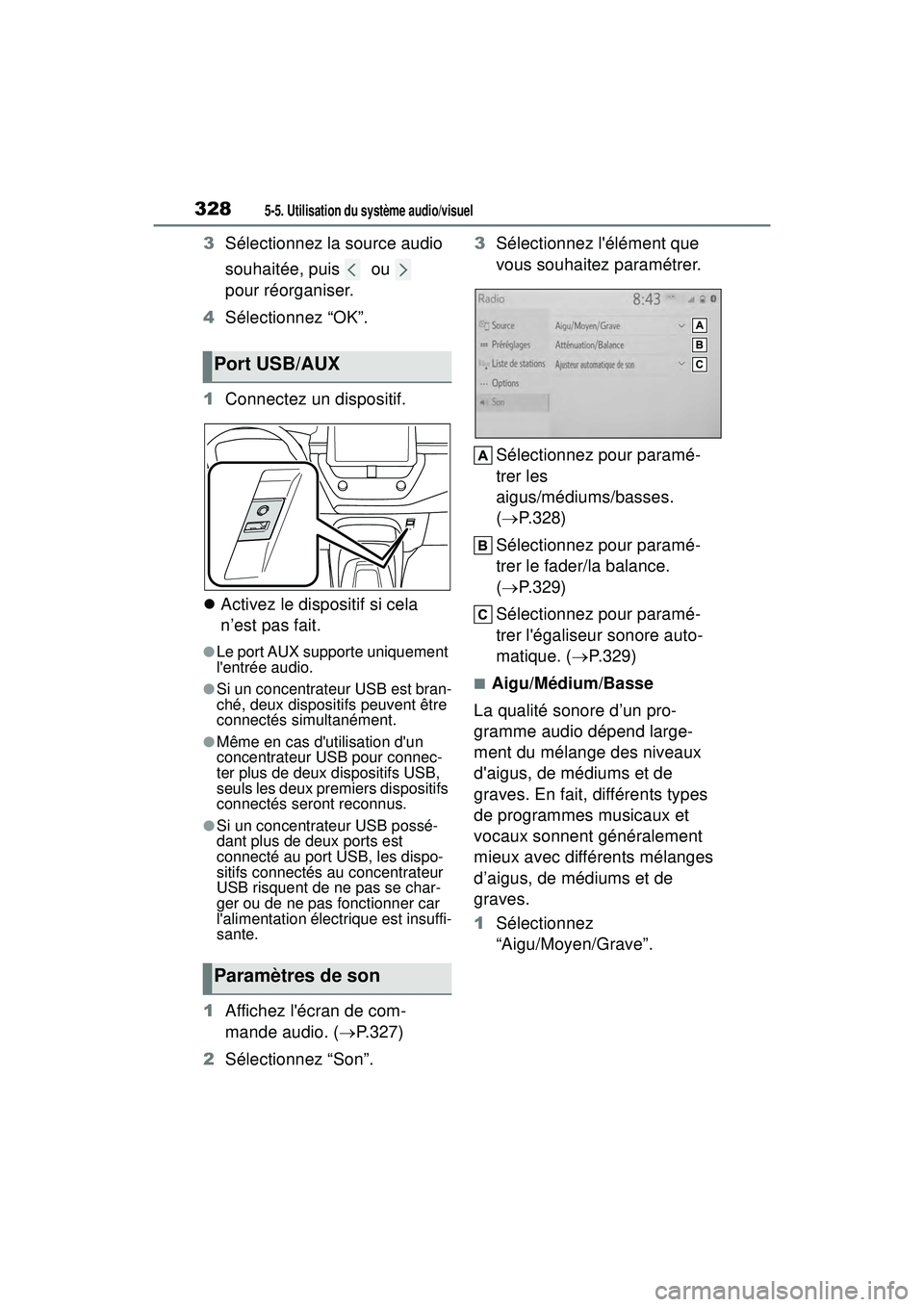
3285-5. Utilisation du systÃĻme audio/visuel
COROLLA_HB_OM_(D)
3SÃĐlectionnez la source audio
souhaitÃĐe, puis ou
pour rÃĐorganiser.
4 SÃĐlectionnez âOKâ.
1 Connectez un dispositif.
ïŽ Activez le dispositif si cela
nâest pas fait.
âLe port AUX supporte uniquement
l'entrÃĐe audio.
âSi un concentrateur USB est bran-
chÃĐ, deux dispositifs peuvent Être
connectÃĐs simultanÃĐment.
âMÊme en cas d'utilisation d'un
concentrateur USB pour connec-
ter plus de deux dispositifs USB,
seuls les deux premiers dispositifs
connectÃĐs seront reconnus.
âSi un concentrateur USB possÃĐ-
dant plus de deux ports est
connectÃĐ au port USB, les dispo-
sitifs connectÃĐs au concentrateur
USB risquent de ne pas se char-
ger ou de ne pas fonctionner car
l'alimentation ÃĐlectrique est insuffi-
sante.
1 Affichez l'ÃĐcran de com-
mande audio. ( ïŪP.327)
2 SÃĐlectionnez âSonâ. 3
SÃĐlectionnez l'ÃĐlÃĐment que
vous souhaitez paramÃĐtrer.
SÃĐlectionnez pour paramÃĐ-
trer les
aigus/mÃĐdiums/basses.
(ïŪ P.328)
SÃĐlectionnez pour paramÃĐ-
trer le fader/la balance.
( ïŪ P.329)
SÃĐlectionnez pour paramÃĐ-
trer l'ÃĐgaliseur sonore auto-
matique. ( ïŪP. 3 2 9 )
â Aigu/MÃĐdium/Basse
La qualitÃĐ sonore dâun pro-
gramme audio dÃĐpend large-
ment du mÃĐlange des niveaux
d'aigus, de mÃĐdiums et de
graves. En fait, diffÃĐrents types
de programmes musicaux et
vocaux sonnent gÃĐnÃĐralement
mieux avec diffÃĐrents mÃĐlanges
dâaigus, de mÃĐdiums et de
graves.
1 SÃĐlectionnez
âAigu/Moyen/Graveâ.
Port USB/AUX
ParamÃĻtres de son